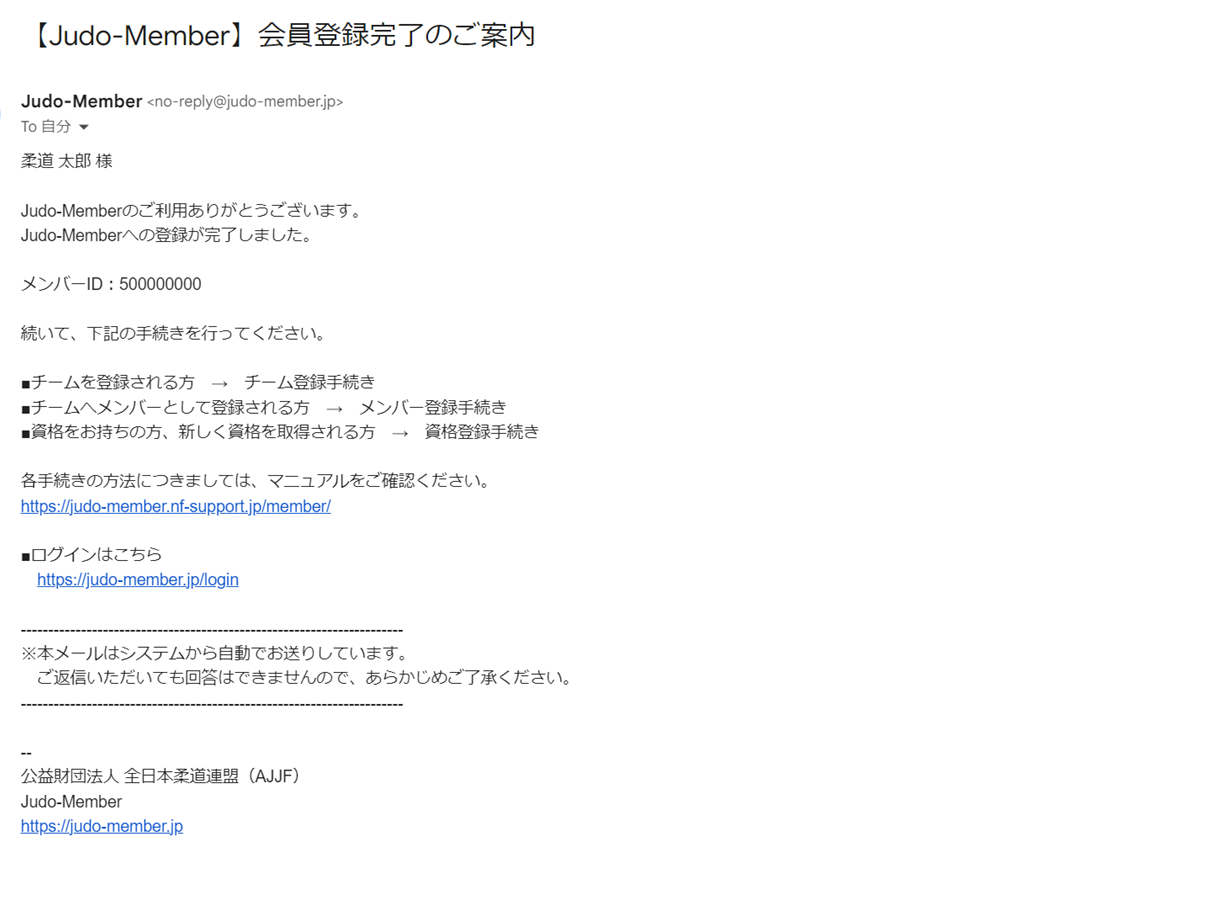2023年度までの旧システムでメンバーID(5からはじまるID)を取得したことがある方の初回ログイン手順です。
※旧システムで、選手や役員として登録したことがある方のログイン方法です。
※ログインしない方は、下記の引継ぎ操作は不要です。(下記はあくまでログインするためのだけの手順です。)
取得済みのメンバーIDと、所属したことがあるチームのIDを入力することで、過去のメンバーID情報を引き継いでログインすることができます。
この手順は初めてログインする場合のみ必要となります。(2回目以降は、下記手順で設定したメールアドレスとパスワードでログインします。)
旧システムでメンバーIDを取得済の方は、既存のメンバーID情報を引き継いでログインしますので、新システムで新しいメンバーIDを発行しないでください。
初回ログイン時に設定するメールアドレスは、他の方と被らないメールアドレスである必要があります。
すでに新システムで別のメンバー様が使用されているメールアドレスを使用することはできませんので、ご注意ください。
※旧システムで使用していたメールアドレスも使用できますが、そのアドレスを新システムで別の方が使用されている場合は仕様できません。
※設定するメールアドレスがすでに使用されている場合は、別のメールアドレスをご用意ください。
(別のスマートフォンやPCアドレスをご用意いただくか、GmailやYahooなど無料で作成してください。)
操作手順
1.Judo-memberへアクセスし、【会員登録】を選択します。
・https://new.judo-member.jp/ にアクセスします。
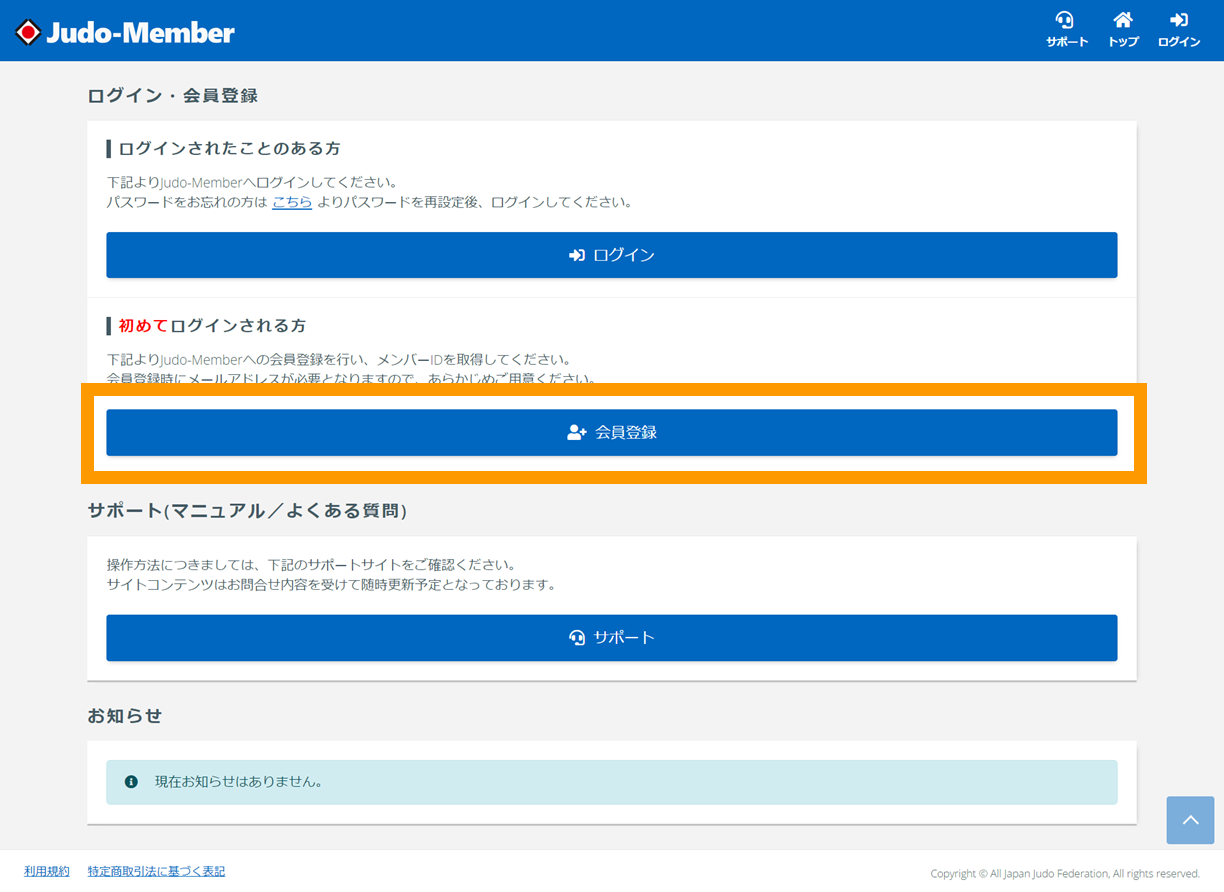
2.利用規約を確認し、【同意する】を押します。
・利用規約を下にスクロールして読み進め、全て確認します。
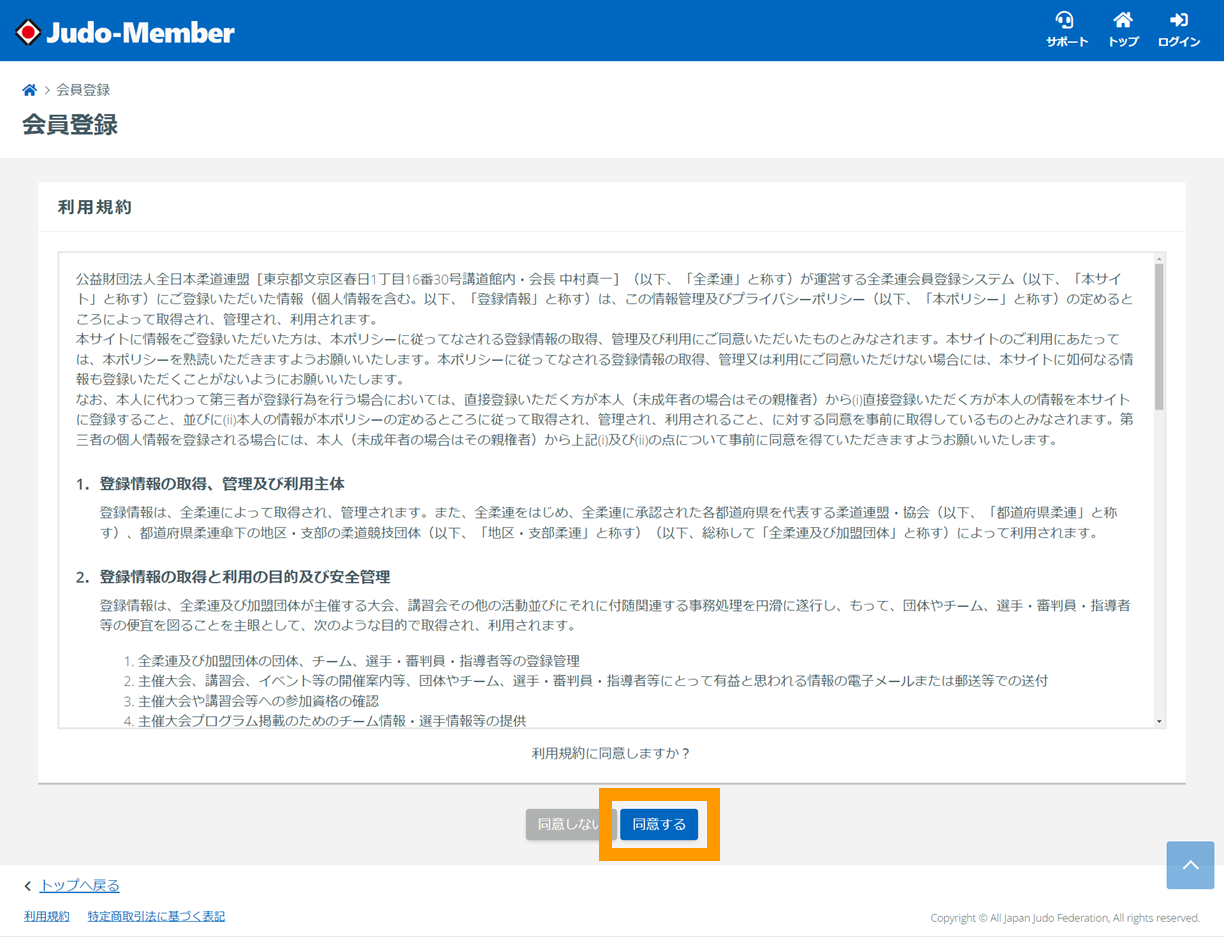
3.旧システムで登録していた「氏名」「氏名カナ」「生年月日」「性別」、「旧システムのメンバーID」、「旧システムで所属したことがあるチームのID(9桁)」を入力し、【入力内容を確認する】を押します。
・旧システムに登録されていた本人の情報を入力します。
・氏名、氏名カナ、生年月日、性別は必須の入力項目です。
・メンバーIDを上段、チームIDを下段に入力します。
・メンバーIDやチームIDが不明な場合は、過去に所属していたチームの責任者に確認していただくか、チームが所属していた都道府県柔連に直接お問い合わせの上、確認していただくようお願いします。
※ヘルプデスクではご案内できませんので、過去所属のチーム責任者または都道府県柔連に問い合わせください。
※入力するチームIDは9桁です。
旧システムで使用していた4からはじまる10桁のIDは「チーム責任者ID」であり、チームIDではありません。
「チーム責任者ID」の末尾「1」または「2」を除いた9桁がチームIDとなります。
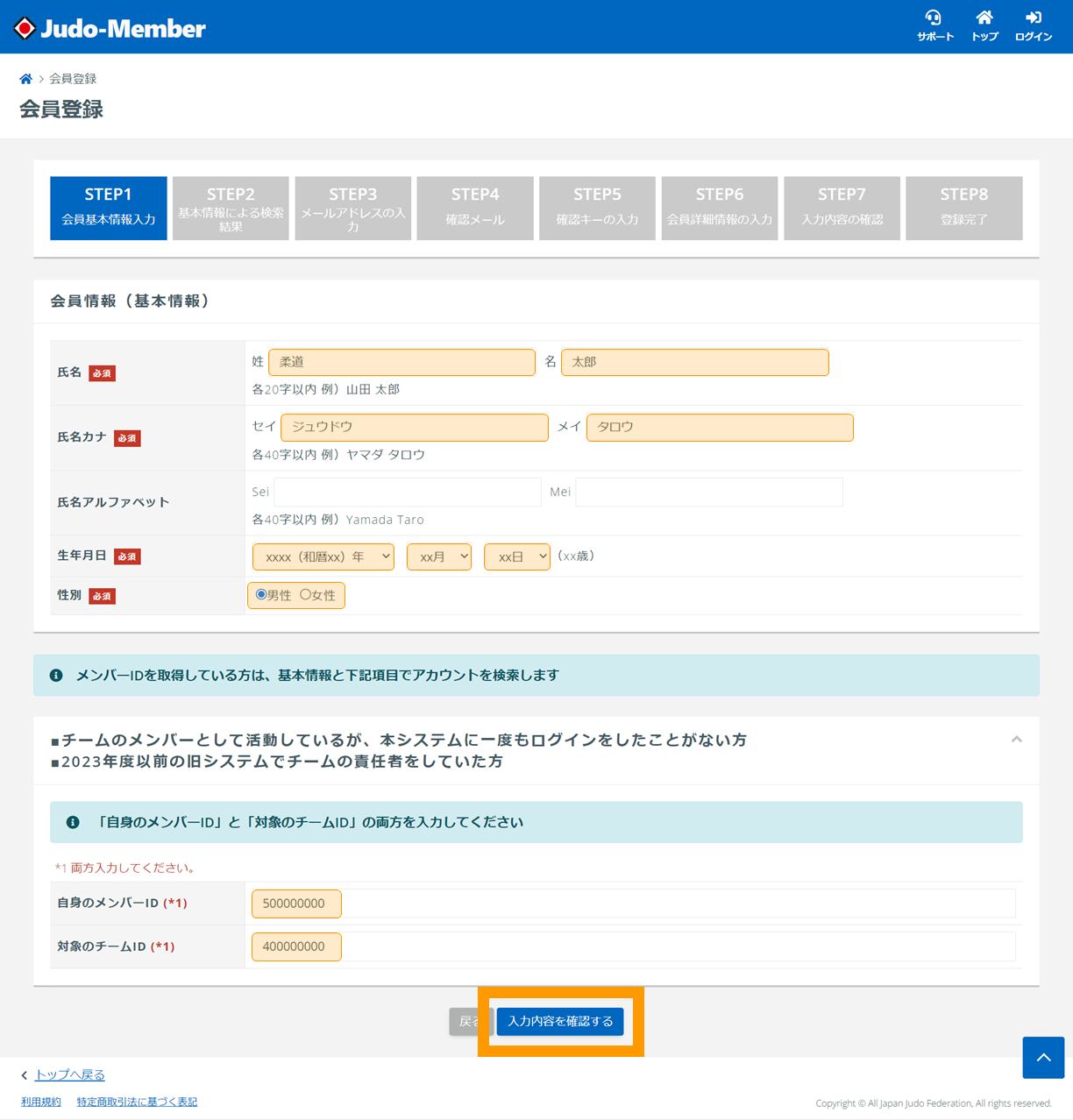
4.登録情報と一致するメンバー情報が表示されますので、【選択】を押します。
・メンバー情報が表示されない場合は、手順3で入力したメンバー情報、メンバーID、チームIDが異なっていることが考えられます。
過去に所属していたチーム責任者または都道府県柔連にお問い合わせのうえ、正しい情報を確認してください。
※正しいメンバー情報を入力しているにも関わらず一致しない場合は、旧システムで登録されていたメンバーの氏名や氏名カナ、生年月日に一部誤りがあった可能性が考えられます。登録されている正しい情報をチーム責任者や都道府県柔連にご確認ください。
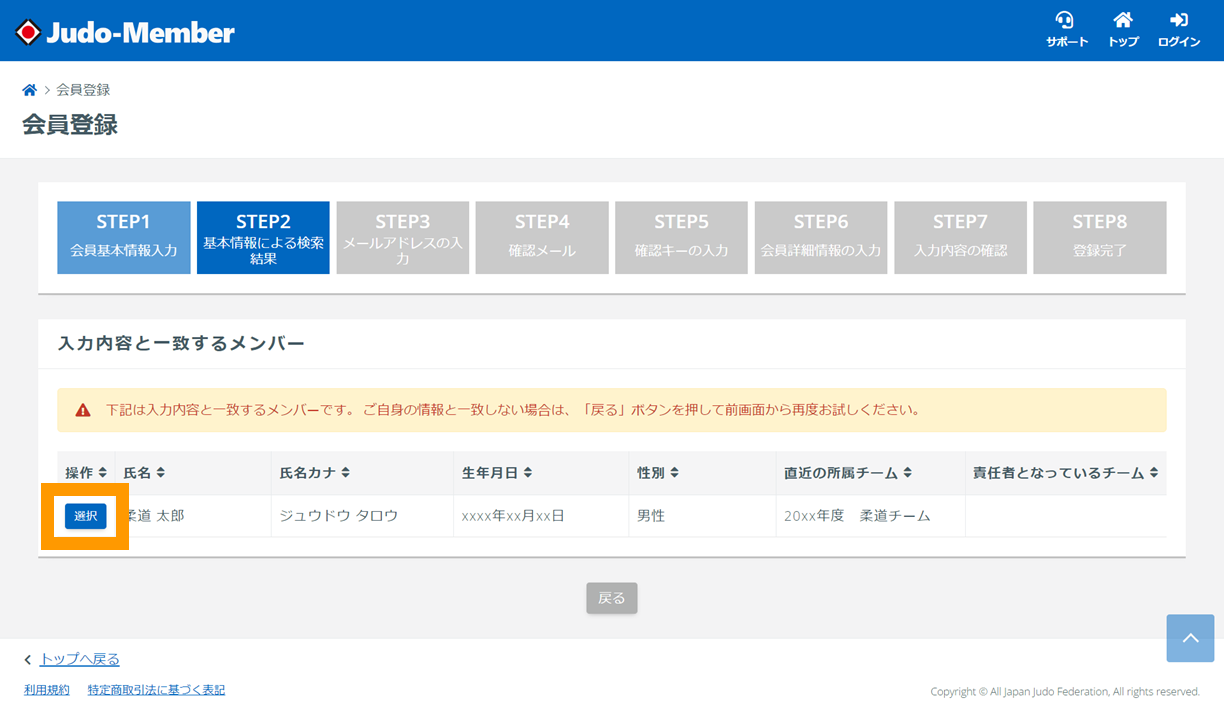
5.確認画面で【OK】を押します。
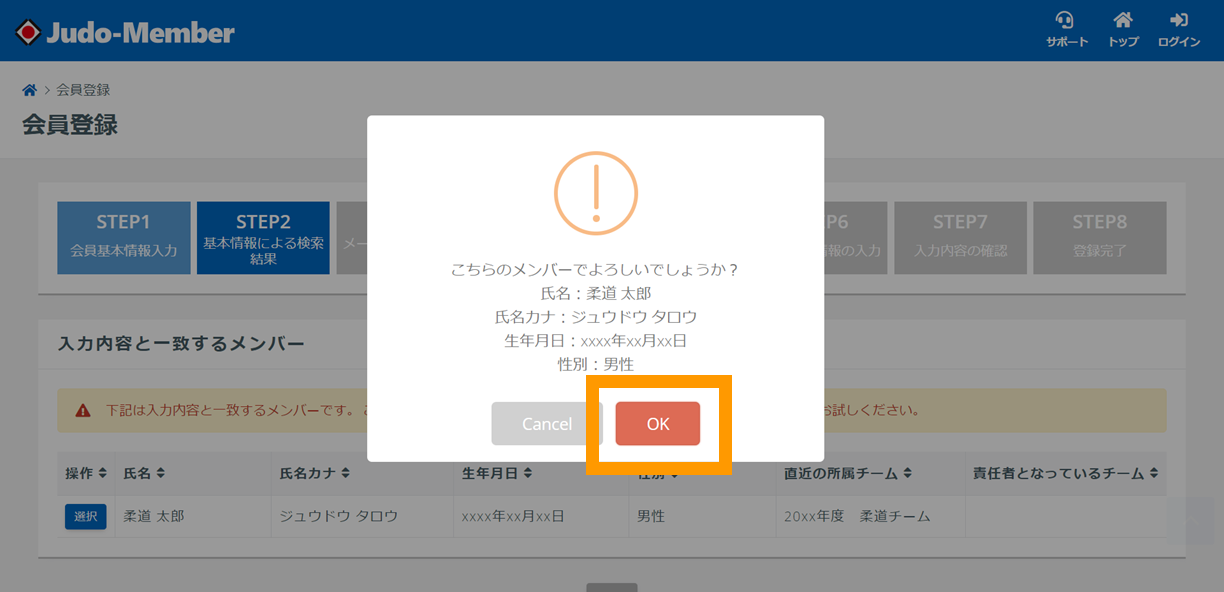
6.新システムに登録するメールアドレスを入力し、【確認メールを送信する】を押します。
・登録するメールアドレスを入力します。
・入力間違いにご注意ください。
・すでに新システムに登録されているメールアドレスは使用できません。登録するメールアドレスがすでに使用されている場合は、別のPCやスマートフォンのアドレス、または無料で作成できるGmailやYahooメールのアドレスをご用意ください。
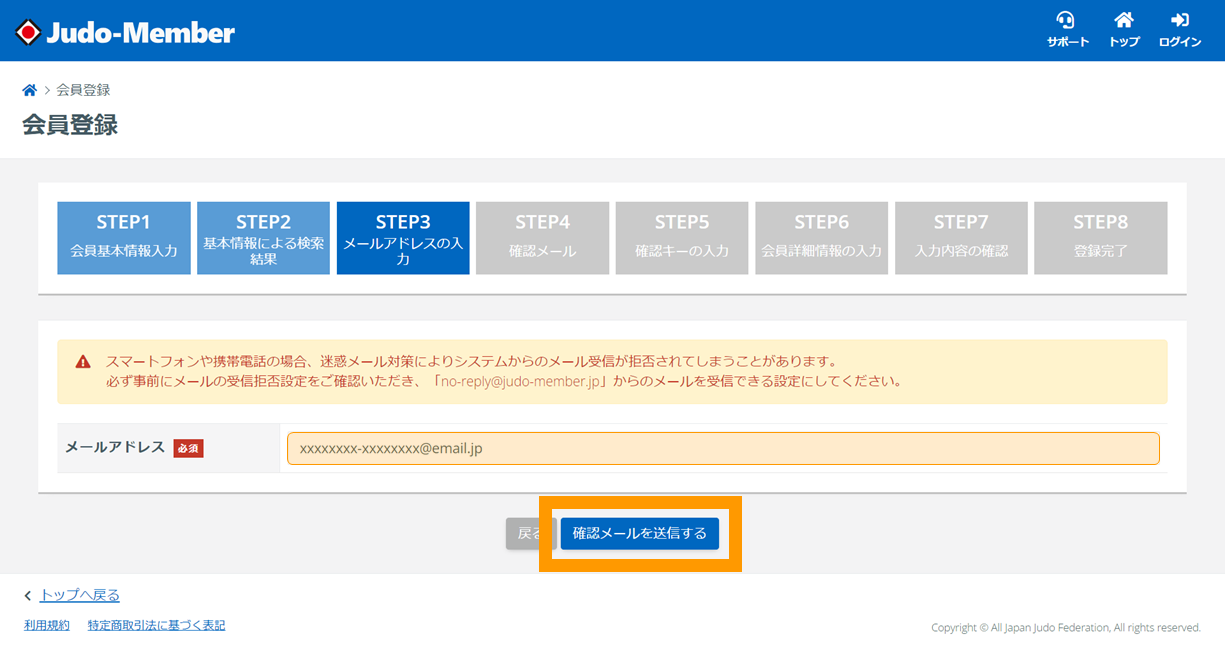
7.メールが正しく送信されたら一度画面を閉じ、入力したメールアドレスの受信ボックスを確認します。
・入力したメールアドレス宛に確認メールが送信されます。
・何度送信してもメールが届かない場合は、別のPCやスマートフォンなどのメールアドレスでの送信をお試しください。(メールアドレスは登録完了後のマイページ「アカウント設定」からいつでも変更できます。)
・登録したいメールアドレスが使用されていて確認メールを送信できない場合は、別のメールアドレスをご用意の上、【再度基本情報から入力する】から送信し直します。)
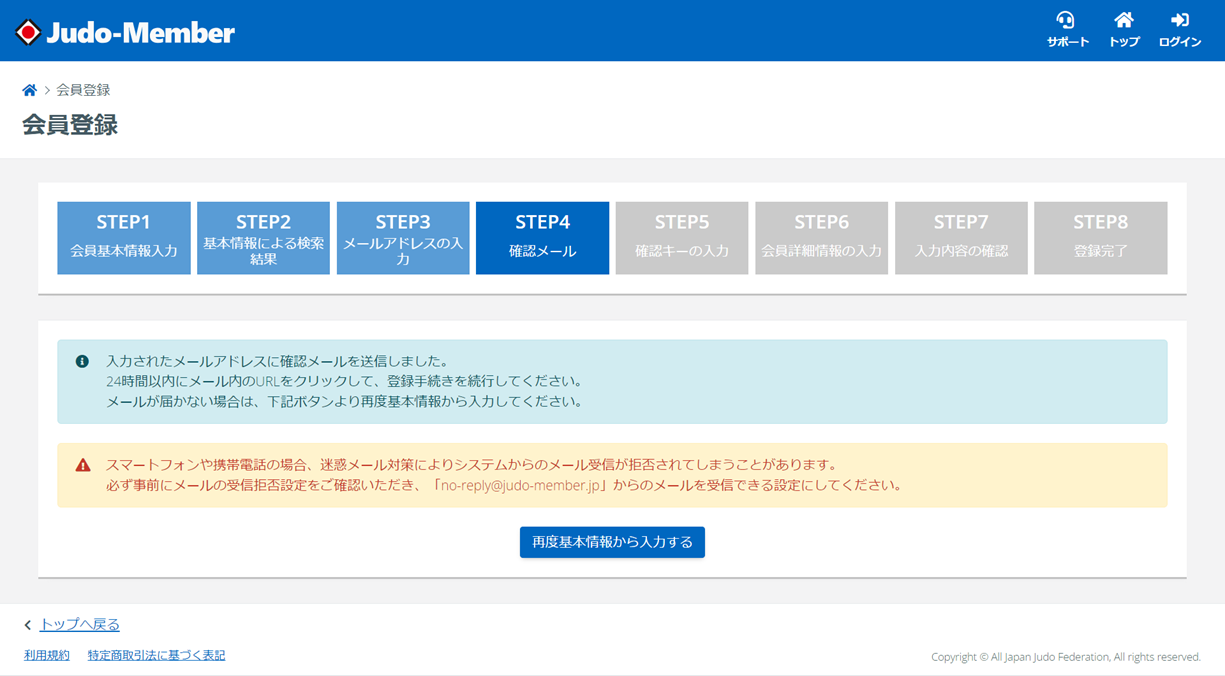
8.受信ボックスに届いたメールの本文中から、一番上の【URL】を押します。
・登録されたメールアドレスの受信ボックスに送信された確認メールが届いているか確認します。
・届いたメールを開き、本文中の一番上にある、長いURLをクリックします。
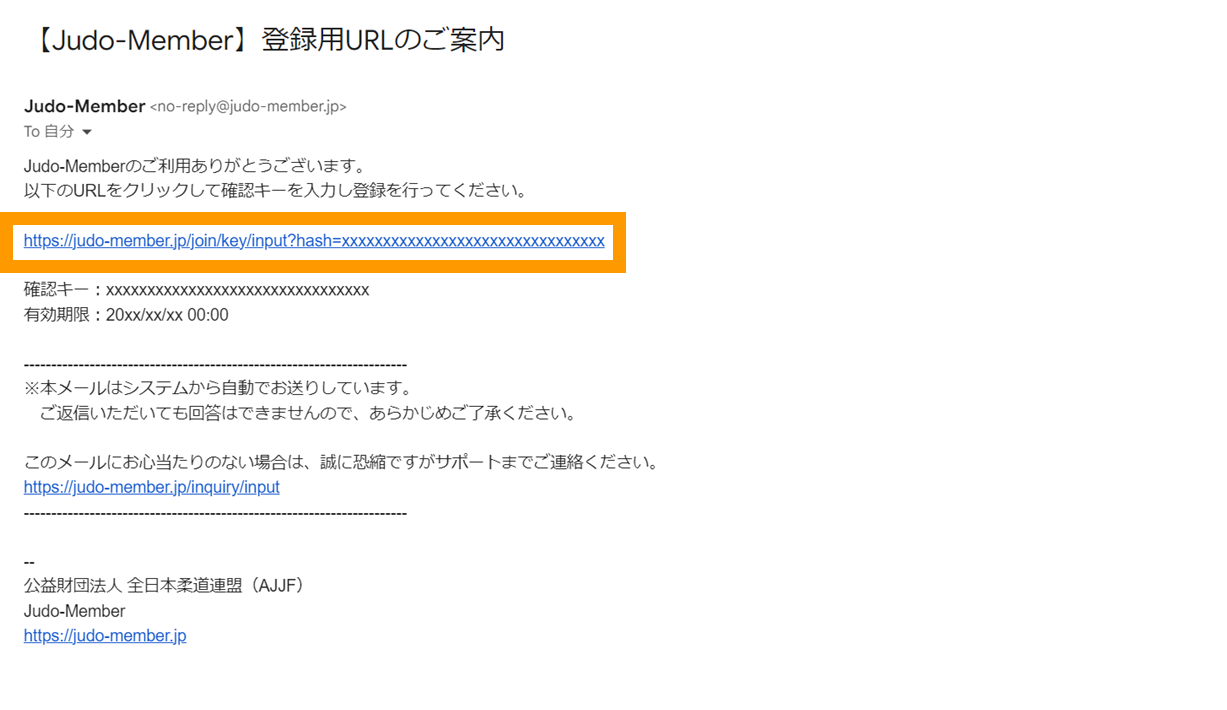
9.Judo-Member画面が自動で立ち上がります。確認キーが入力された状態で、【次へ】を押します。
・メールのURLをクリックすると確認キーが自動で入力された状態になります。もし空欄の場合は、メール本文中にある確認キーを入力することで次の画面へ進めます。
・確認キーの有効期間は24時間です。24時間を過ぎて無効になった場合は、手順1.から再度お手続きください。
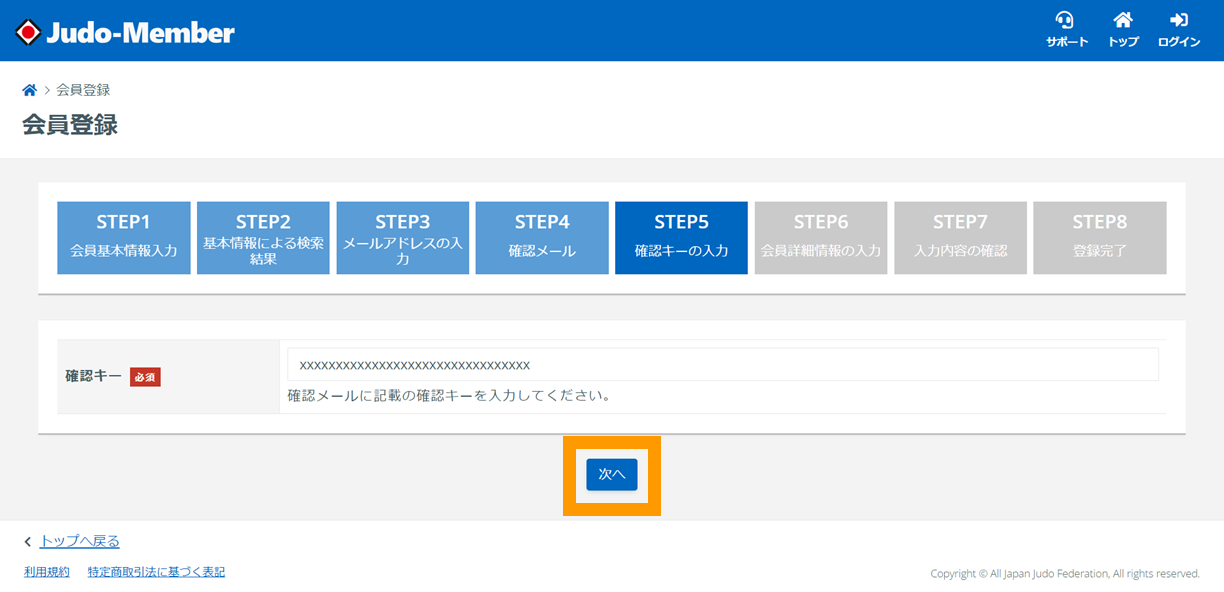
10.登録情報の必須項目を入力し、【入力内容を確認する】を押します。
・こちらの登録情報はログイン後のマイページでも追加・修正ができます。お急ぎの場合は必須項目のみ入力して会員登録を完了させてください。
・必須項目は「保護者確認(18歳未満の場合のみ)」「活動予定」「携帯番号(18歳以上の場合のみ)」「パスワード」「パスワード(確認)」です。
・パスワードは忘れにくい半角英数字記号8~20字で設定してください。
※使用可能な記号は以下の通りです。
! ” # $ % & \’ ( ) = ~ | – ^ @ [ ; : ] , . / ` { + * } < > ? _
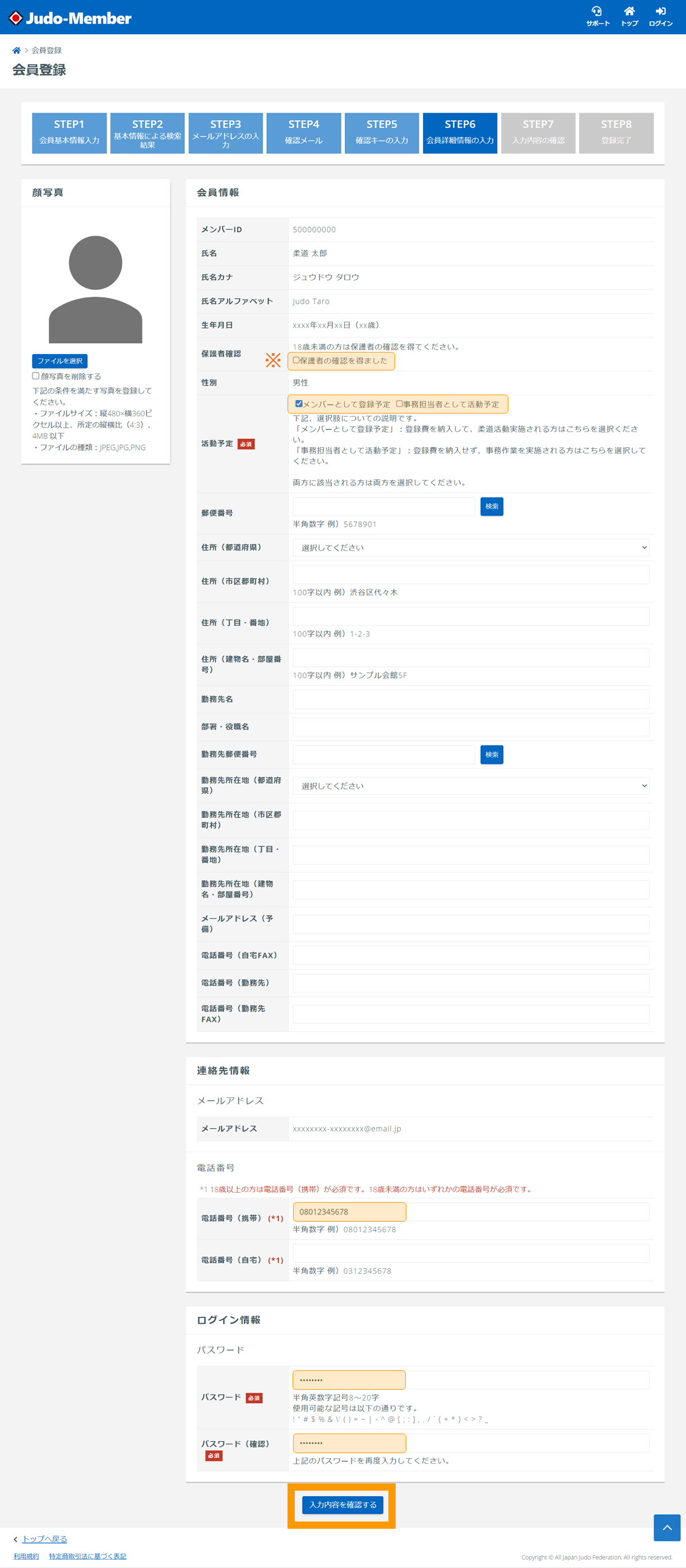
11.登録情報を確認し、【登録する】を押します。
・修正する場合は、【入力内容を修正する】ボタンを押します。
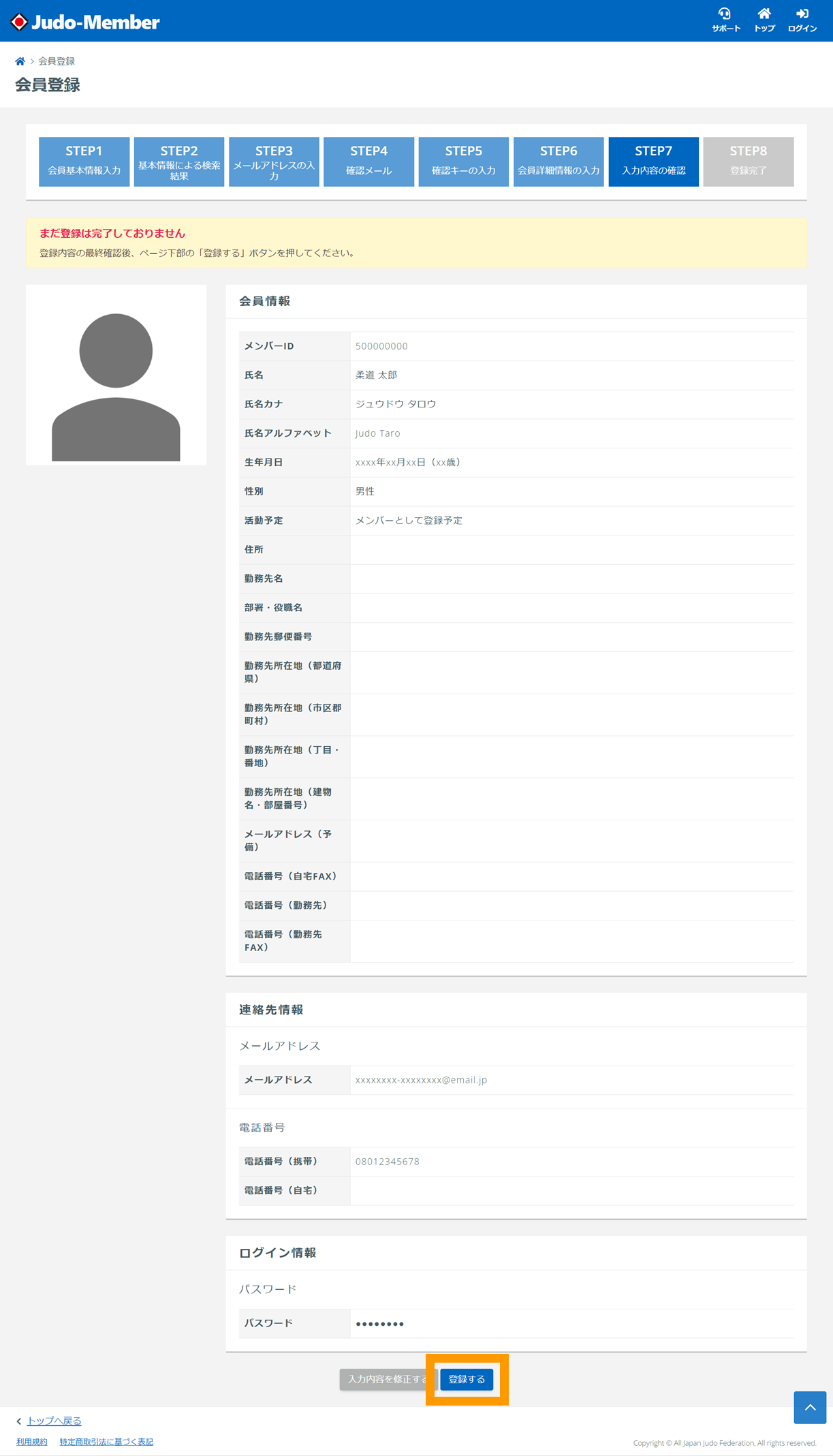
12.初回ログイン(旧システムのメンバー情報引継ぎ)が完了します。設定したメールアドレスとパスワードでログインできます。
・会員登録が完了すると完了メールが届きます。
・メールに記載されている「メンバーID」または「登録メールアドレス」のいずれかと、「設定したパスワード」でログインできます。
※メンバーIDはログイン後のマイページ「メンバー」メニューの「アカウント設定」からも確認することができます。
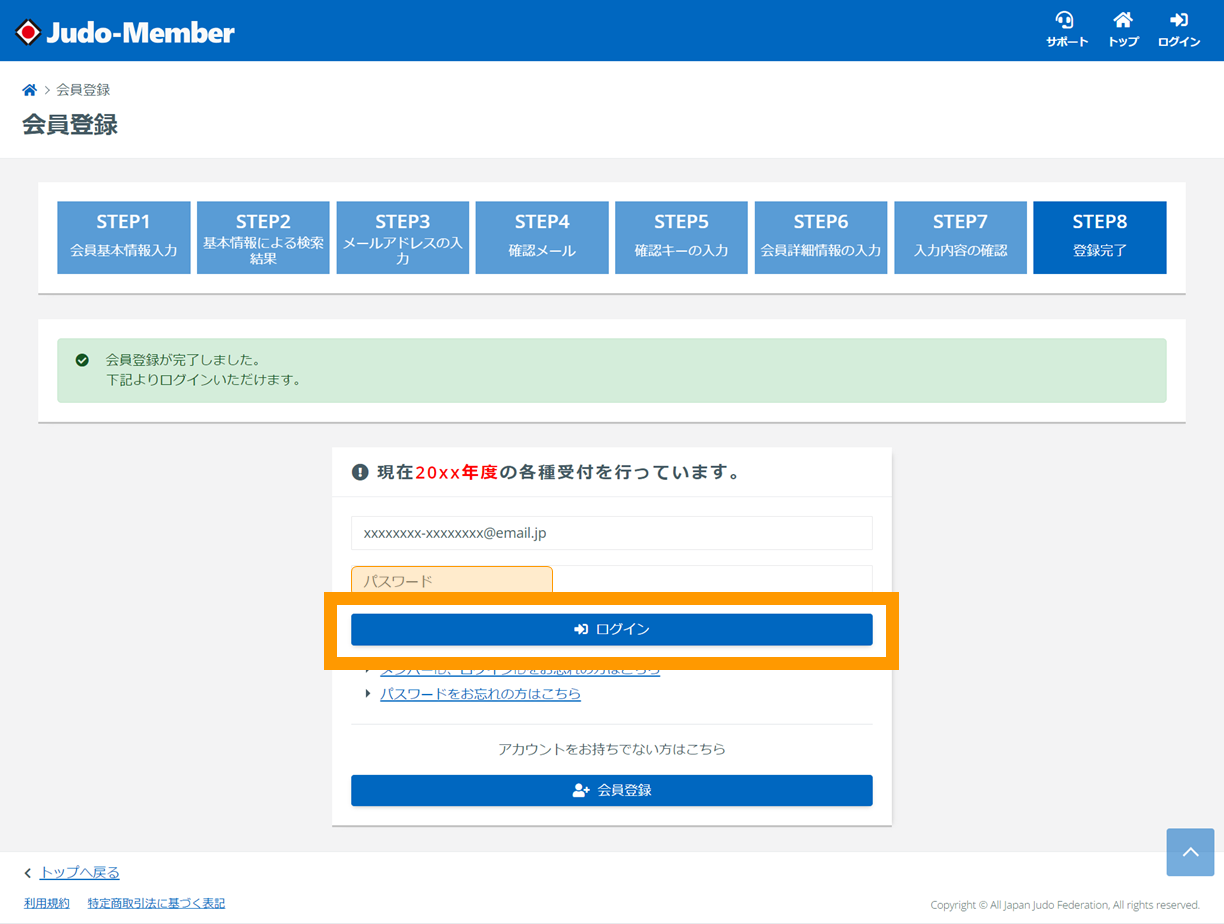
※登録完了時に届くメール